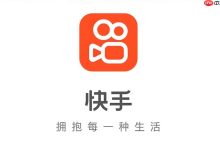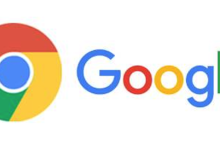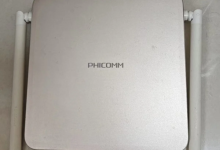问:怎样在电脑上设置路由器密码?
答:在电脑浏览器里,输入路由器的管理地址,打开登录页面,输入登录密码后,进入设置页面。
接着打开“无线设置”或者“Wi-Fi设置”选项,就能设置无线密码(wifi密码)了。打开“修改管理员密码”选项,可以设置管理员密码(登录密码),详细设置步骤如下。
温馨提示:
(1)、如果遇到无法进入路由器设置页面的问题,请阅读下面的文章,查看对应的解决办法。
(2)、如果路由器仍无法上网,需要进行设置,请阅读下面的文章,查看设置步骤。
设置步骤:
1、首先,在路由器底部的铭牌上,查看路由器的管理地址(登录地址),如下图所示。
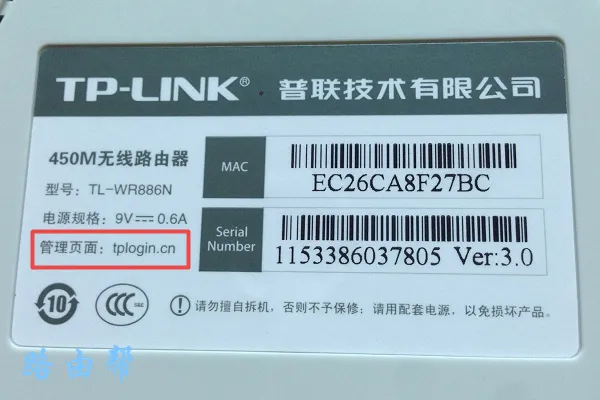
温馨提示:
(1)、铭牌上“管理地址”“管理页面”“登录地址”等选项后面的信息,就是该路由器的登录地址。
(2)、不同路由器的登录地址可能不同,所以一定要在自己路由器底部的铭牌上查看、确认。
2、在电脑浏览器中,输入上一步查看到的登录地址,打开登录页面 ——> 输入登录密码(管理员密码),就能进入路由器设置页面了,如下图所示。
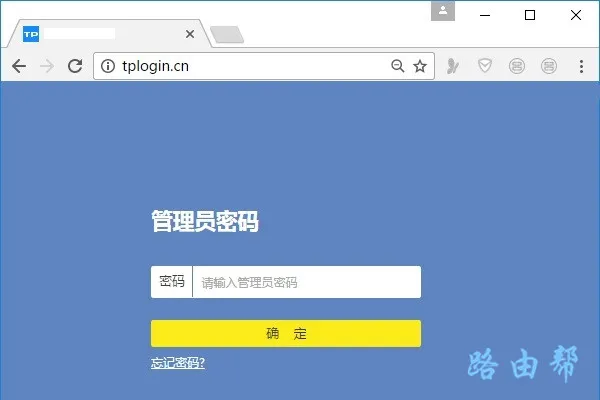
温馨提示:
(1)、如果在电脑浏览器中输入登录地址后无法打开页面,请阅读下面的文章,查看对应的解决办法。
(2)、如果已经打开登录页面,但无法进入路由器设置页面,请阅读下面的文章,查看对应解决办法。
3、在路由器设置页面中,打开相应选项,就可以重新设置wifi密码,如下图所示。
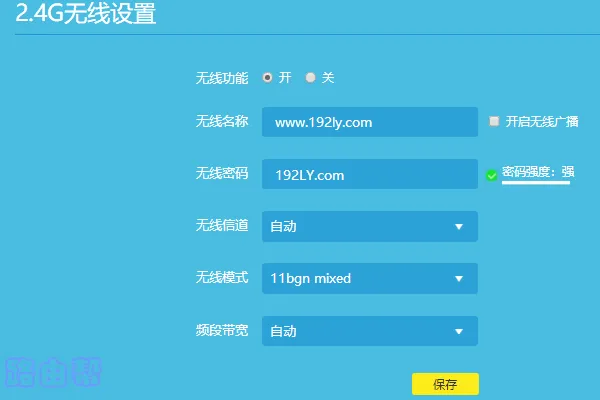
温馨提示:
无线密码(wifi密码),最好用特定字符组合来设置,并且密码长度要大于8位。这样设置后,wifi安全性最高,能有效避免被别人蹭网。
4、在设置页面中,打开“修改管理员密码”或者“修改登录密码”的选项,可以重新设置路由器登录密码(管理员密码),如下图所示。
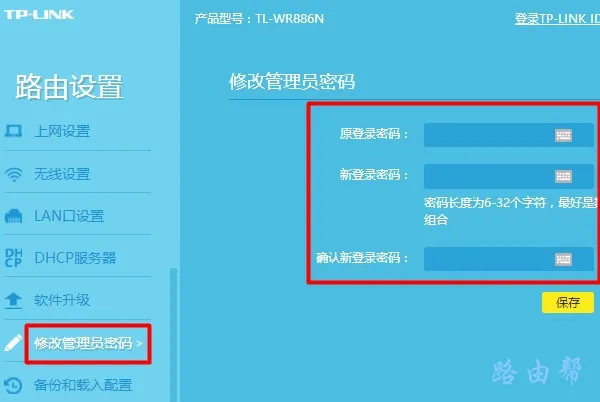
补充说明:
无论是设置路由器的wifi密码,还是设置路由器的管理员密码,都需要你知道路由器当前的登录密码,能够登录到路由器的设置页面。

 路由网
路由网